PRTG Network Monitor Yönetici Olmayan Hesap ile Workgroup Windows Ortamların İzlenmesi
Bu makalemizde yönetici olmayan lokal bir hesap ile Workgroup yapılarda Windows ortamların izlenmesini ele alıyor olacağız. Administrator yetkilerine sahip bir hesap ile ortamı izlemek kolay olabiliyorken, administrator yetkileri olmayan bir hesap ile ortamların izlenmesi için bazı özel izinler verilmesi gerekmekte. Bizlerde bu adımlara değiniyor ve son noktada ortamlarımızı izleyebiliyor olacağız. Hızlıca adımlarımıza geçelim.
Mevcut yapımızda belirlemiş olduğumuz sensörler bazında aşağıdaki sistemleri izlemekteyiz.
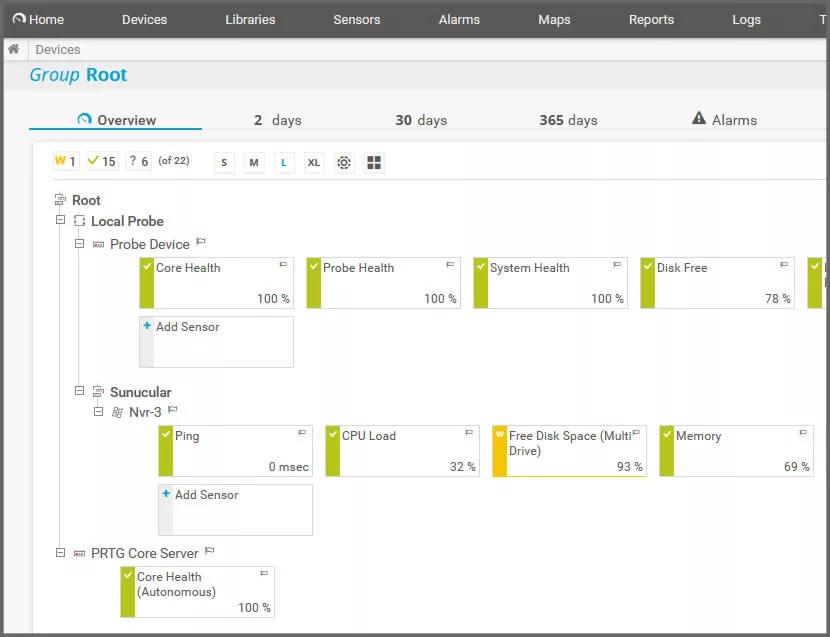
Sunucular altına bir sunucu ekleyip izleyebilmek için Sunucular üzerinde sağ tıklayıp Add Device.. menüsüne tıklayalım.
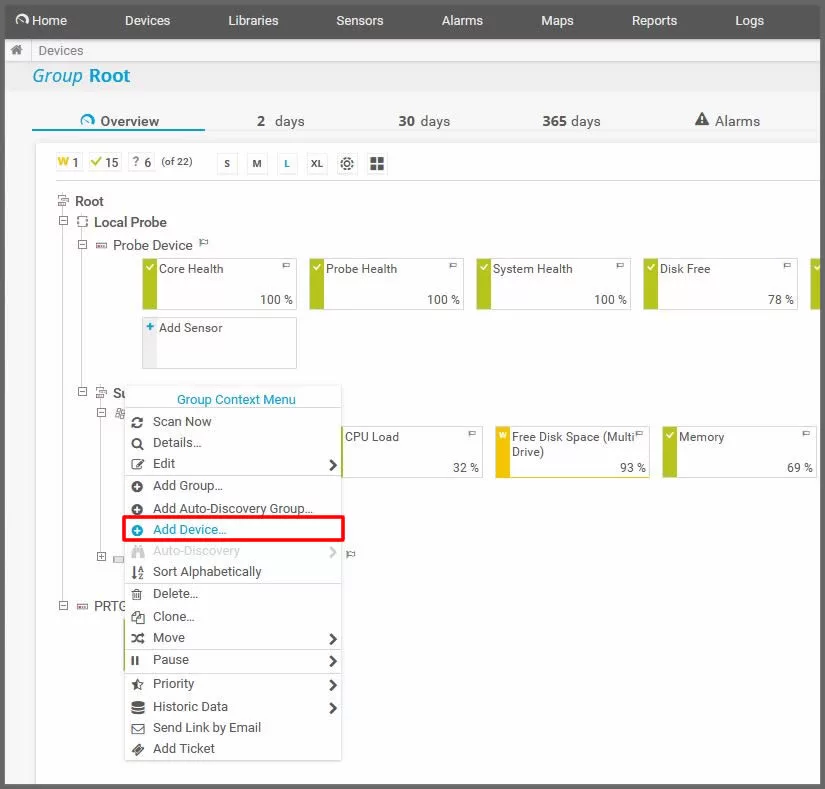
Sunucumuz için bir isim verelim. İletişim için IPv4 kullanacağımız için bu protokolü seçelim. IPv4 Address/DNS Name alanına workgroup bir Windows sunucu ekleyeceğimiz için sunucu ip adresimizi girelim. Sunucumuz için bir ikon seçelim. Seçim ekranı büyük olduğu için alt resimdeki alanlara ilerleyelim.
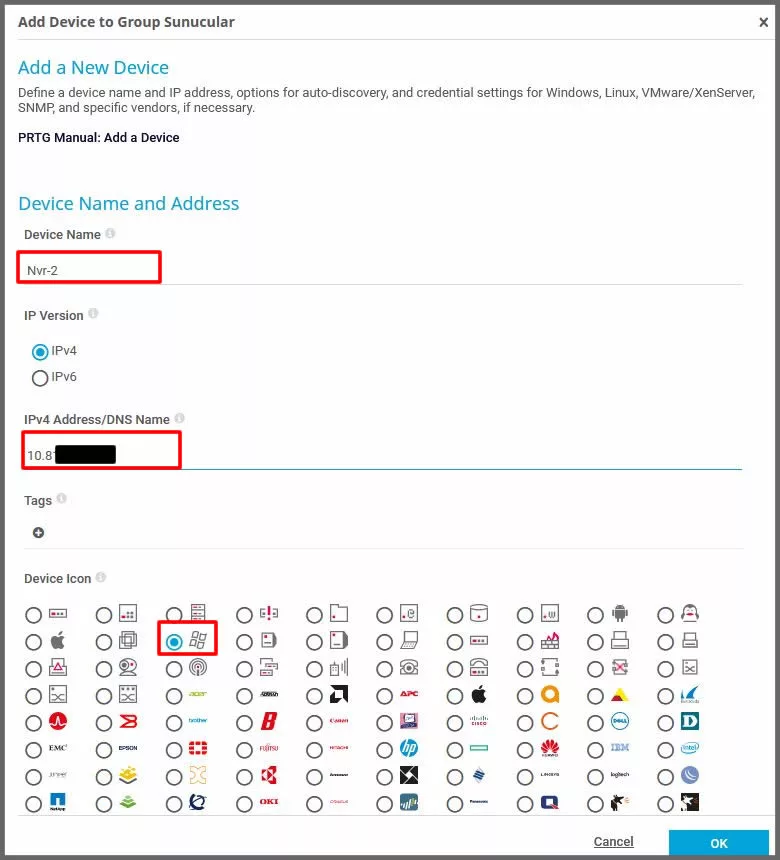
Eklenecek olan sunucu üzerinde otomatik olarak bir tarama olmaması ve bu işlemi kendim tetikleyeceğim için Device Identification and Auto-Discovery özelliğini No auto-discovery olarak seçiyorum.
Credentials for Windows Systems başlığı altında kullanıcı erişim bilgilerimizi tanımlamamız gerekiyor. Domain or Computer Name alanını Workgroup olan bir sunucu eklediğimiz için Localhost olarak geçiyoruz. Buraya sunucu ismi neyse onu da yazabilirsiniz. User Name ve Password alanına ise sunucumuzda bulunan Lokaladm isimli hesap ismini yazıyoruz. Ben işlemlerimi Lokaladm kullanıcısı ile yapacağım için buraya Lokaladm hesap adımı ve parolamı giriyorum.
Burada 10 tane sunucu eklenecek olsaydı mantıklı olması açısından her sunucuya aynı haklara sahip aynı kullanıcı adı ve parola ile bir hesap açık genel grup tanımlarını bu bilgileri girip, her sunucu için ayrı ayar yapmaktan kurtulabilirdik. Ekranda birçok tanımlama unsuru var ancak biz her cihaz eklenişinde sadece gerekli olanları dolduruyoruz. OK ile sonraki adıma ilerleyelim.
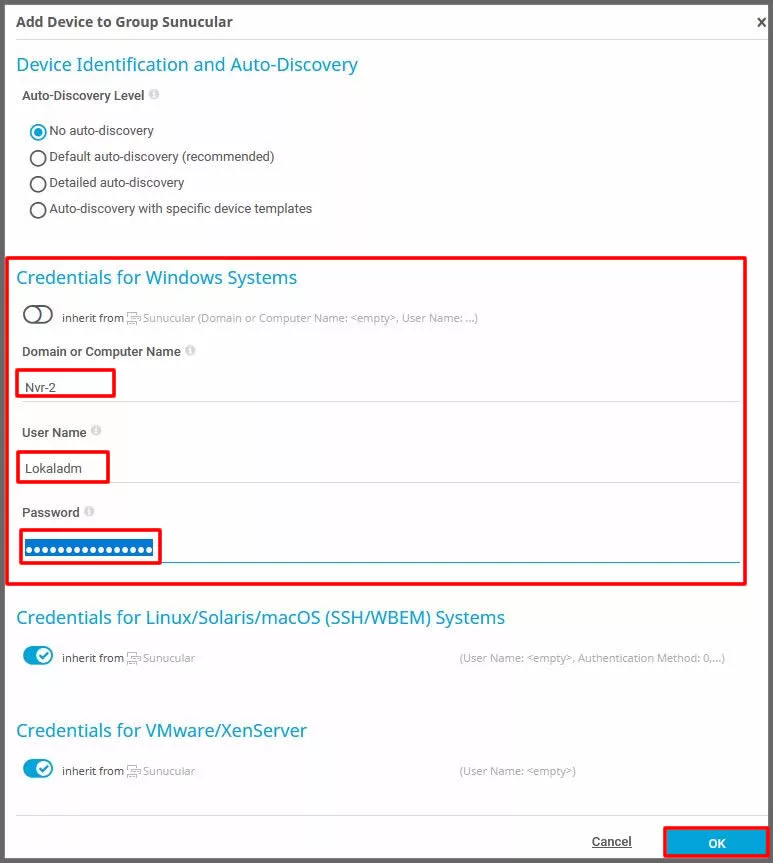
Sunucumuz eklendi. Run Auto-Discovery butonuna tıklayarak sunucumuz üzerinde izlenebilecek sensörleri tarayalım.
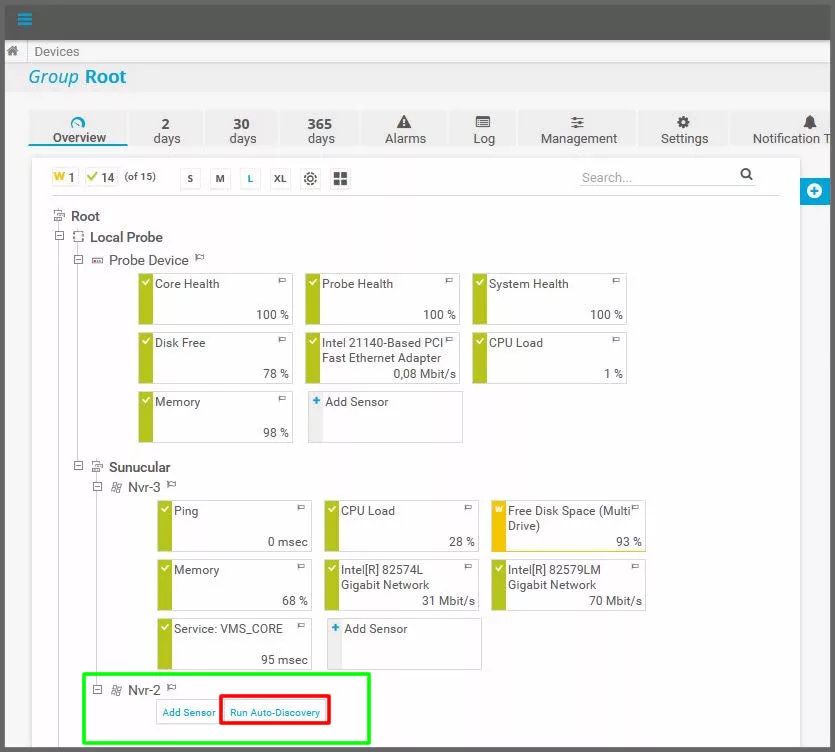
Bu işlemler öncesinde sunucu üzerinde ilgili sensörlerin WMI üzerinden bulunabilmesi için Firewall üzerinden Windows Management Instrumentation (WMI) özelliğinin açılmış olması gerekmekte.
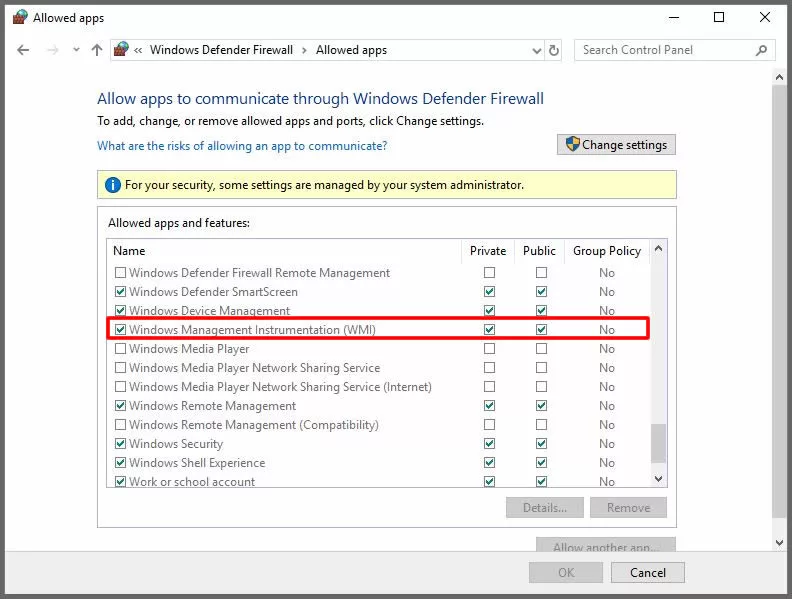
Tarama sonrasında sadece Ping sensörü bulundu. Birkaç dakika içerisinde sensör aktif olarak PRTG tarafından izlenebilir duruma geldi. Add Sensor butonuna tıklayarak izleyebileceğimiz sensörlerimizden gerekli olanları kendimiz ekleyelim.
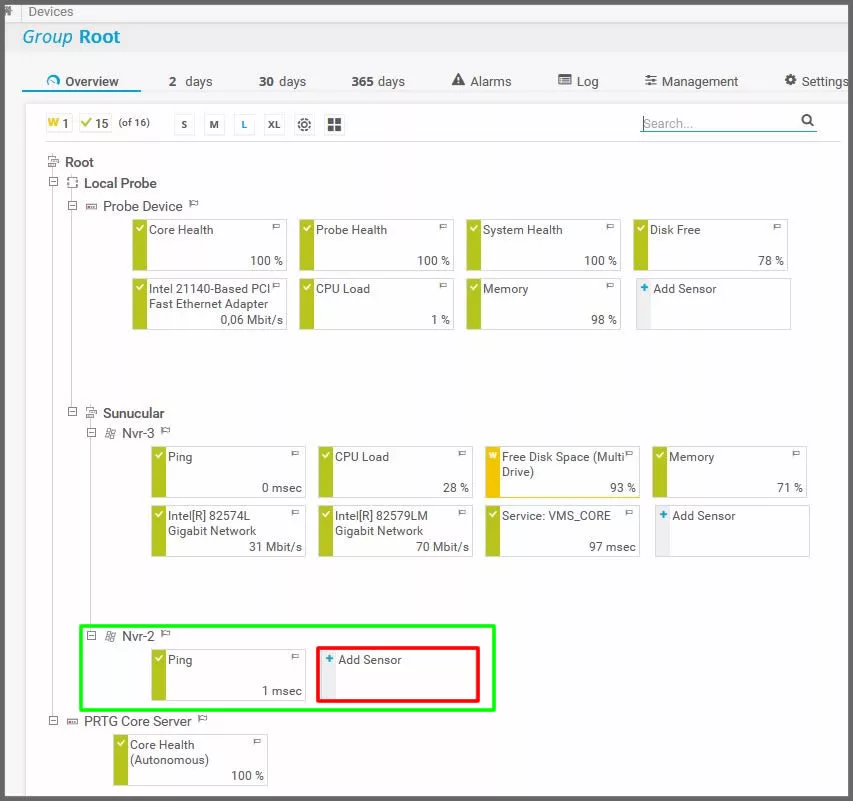
PRTG Network Monitor Ping, SNMP, WMI, Performance Counters, HTTP, SSH, Packet Sniffing, Flow Protocols, PowerShell, Push Message Recive, PRTG Cloud gibi birçok platform ve protokol üzerinden beslenebilmekte. Biz ekleyeceğimiz sensörü kolay şekilde bulabilmek adına bu protokol ve platformlar asında seçimler yaparak kolayca filtreleyebilir, ekleyebilir ve izleyebiliriz. Alt kısma bakarsak bu sunucuya 283 adet sensör eklenmesine izin verilmekte, fazla sensör lisansı tüketmemek ve gerçekten işimize yarayacak olan sensörü eklemek için yapılan bu filtreleme özelliği iyi olmuş diyebiliriz.
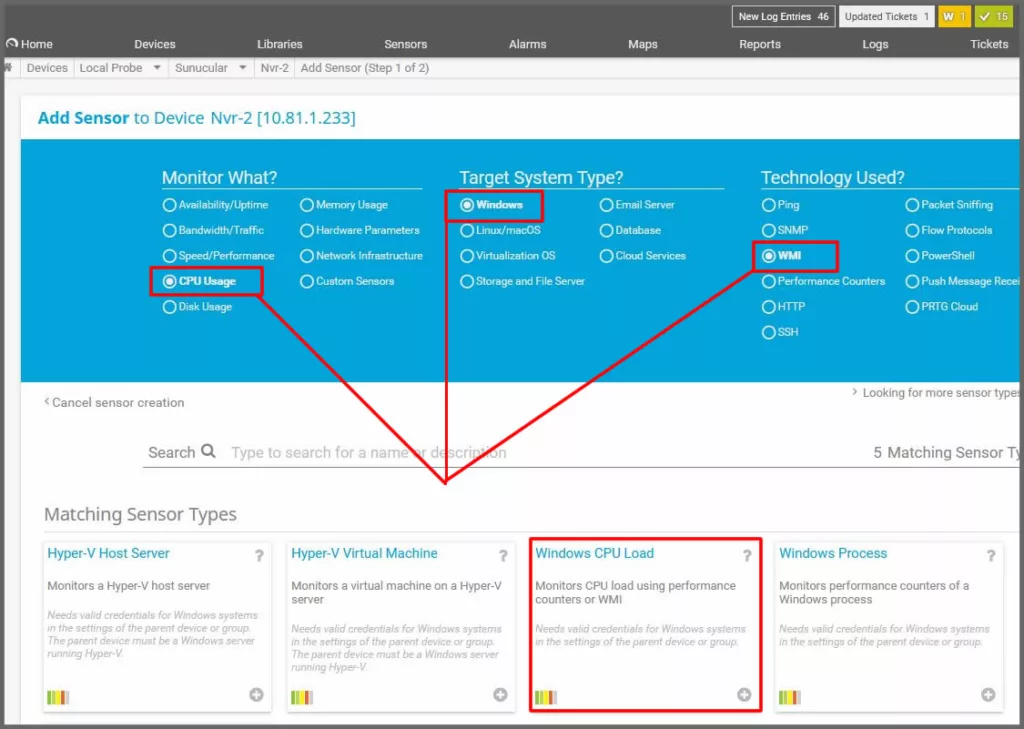
Sensöre bir isim verebilir veya varsayılan ismi ile bırakabilirim. Bu ekranda sensör parametrelerini değiştirebilirim. Firma tarafından gelen değerler uzun yılların ve ürün kullanan ortamların tecrübelerine göre ortaya çıktığı için bu değerlere dokunmadan Create butonuna tıklayarak sunucumuz üzerinde izlemek için bir sensör oluşturuyorum.
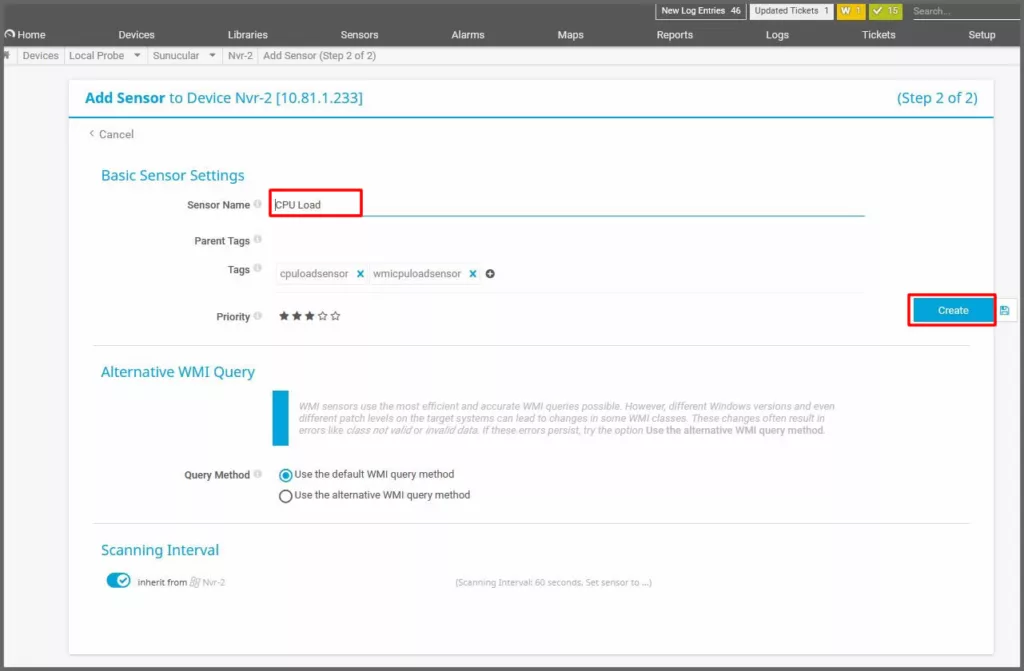
Sunucumuza CPU Load sensörü eklendi. Sensörümüz birkaç dakika sonra aktif olması gerekirken aktif olmadı. Administrator hesabı ile değil sonradan oluşturduğumuz Lokaladm hesabı ile bu işlemi yaptığımız için varsayılan ayarlarla sensörler değerleri okuyabilir durumda değil. Sonuçları alabilmek için Lokaladm hesabına belli işlemler yaparak, gerekli yetkileri vermemiz gerekmekte.
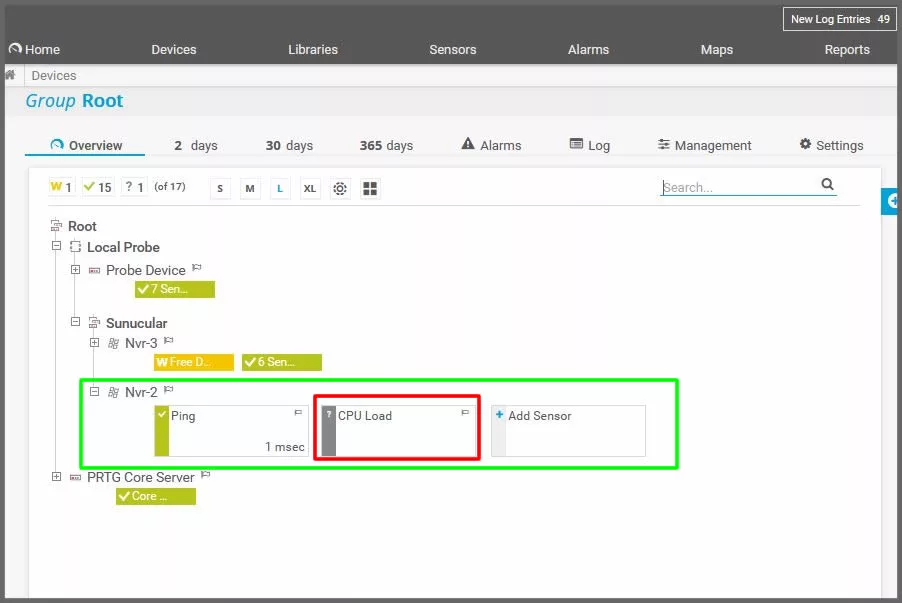
Öncelikle kullandığımız hesap olan LOKALADM hesabını belirli guruplara üye etmemiz gerekmekte.
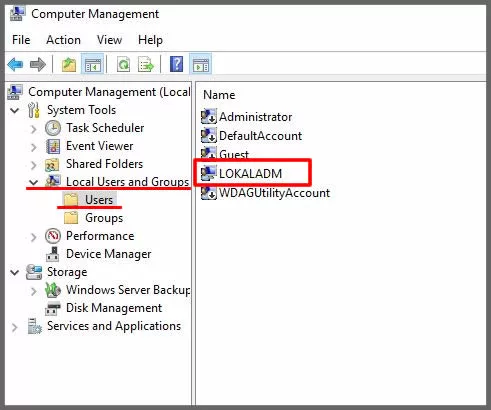
LOKALADM kullanıcısını Distributed COM Users ve Performance Monitor Users gruplarına üye etmemiz gerekmekte.
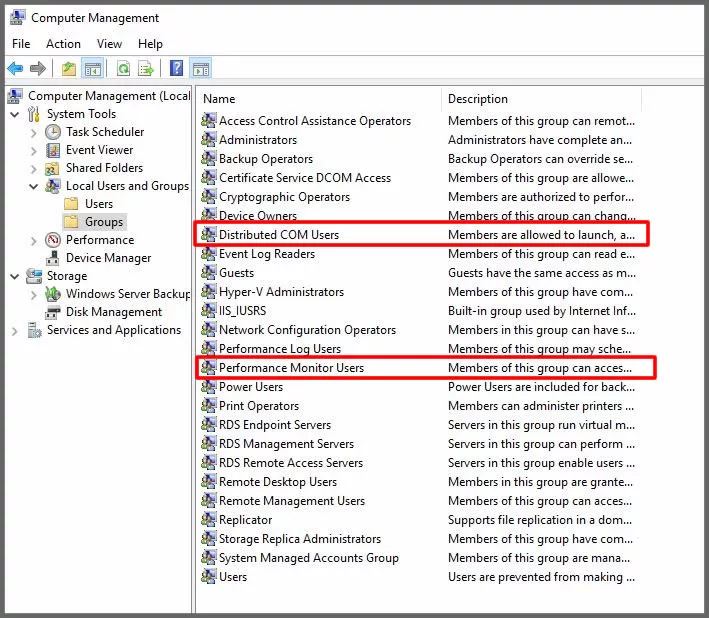
Performance Monitor Users grubunu çift tıklayıp açalım ve Add… butonuna tıklayalım.
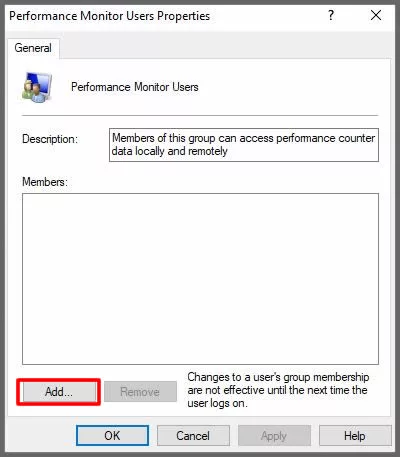
LOKALADM kullanıcımızı ekleyerek OK ile işlemi tamamlayalım.
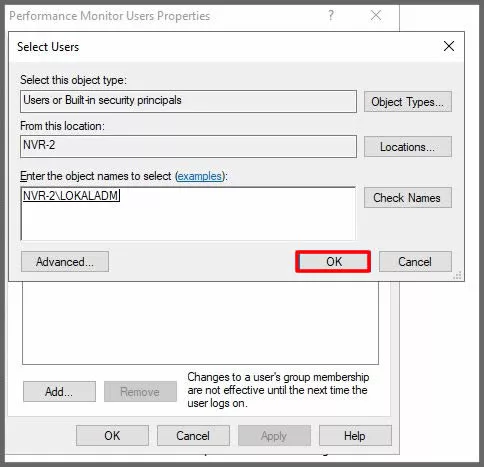
Kullanıcımız Performance Monitor Users grubuna eklendi OK ile bu işlemi tamamlayalım.
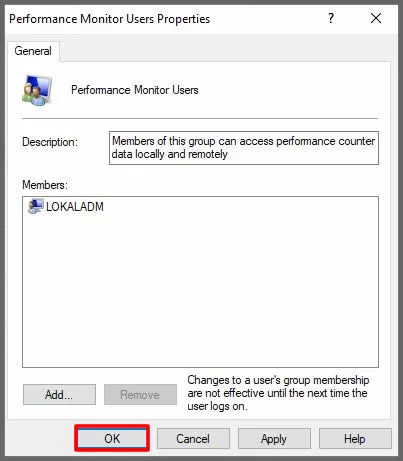
Aynı işlemleri LOKALADM kullanıcımızı Distributed COM Users grubuna ekleyerek yapalım ve OK ile işlemi bitirelim.
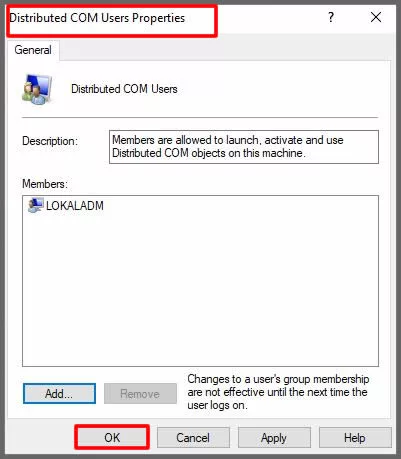
Sonrasında Computer Management konsolundan WMI Control üzerinde sağ tıklayarak Properties açılır menüsüne tıklayarak WMI özelliklerini açalım.
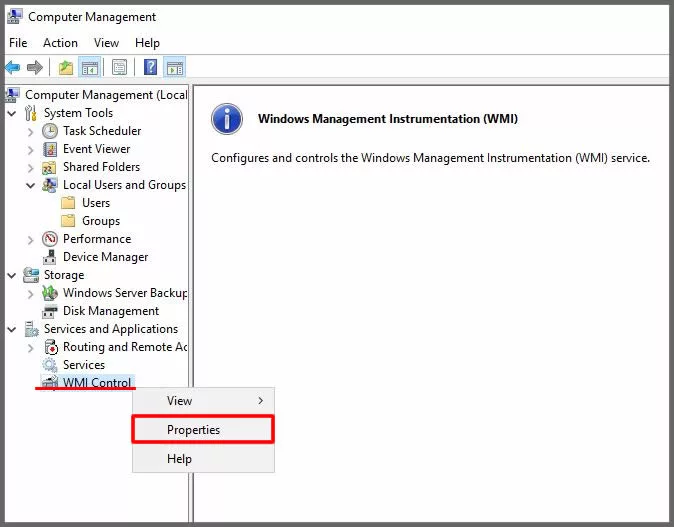
Açılan ekrana Security tabına gelelim ve CIMV2 objesini seçip Security butonuna tıklayalım.
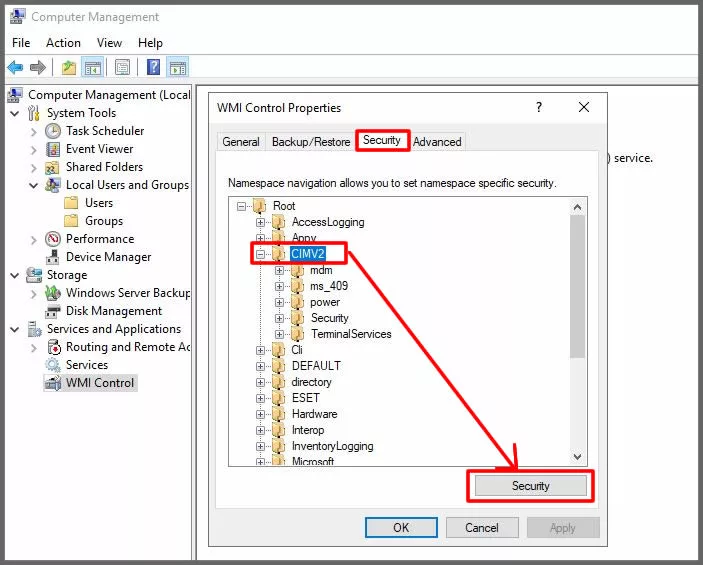
Açılan ekranda Add… butonuna tıklayarak, PRTG üzerinde sunucu eklerken kullandığımız hesabı bu alana ekleyelim.
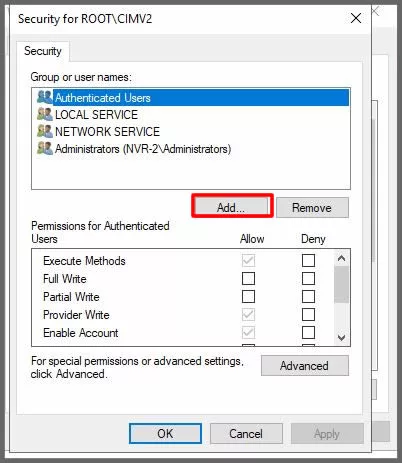
Hesabımızı bulup OK ile ekleyelim.
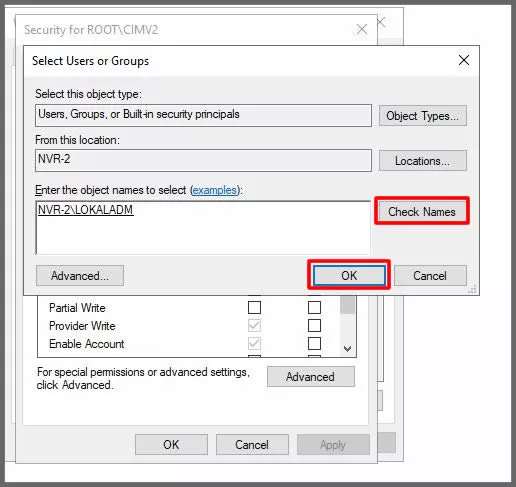
Eklenen hesabın üzerine tıklayarak Execute Metods, Enable Account özelliklerine Allow izni verelim.
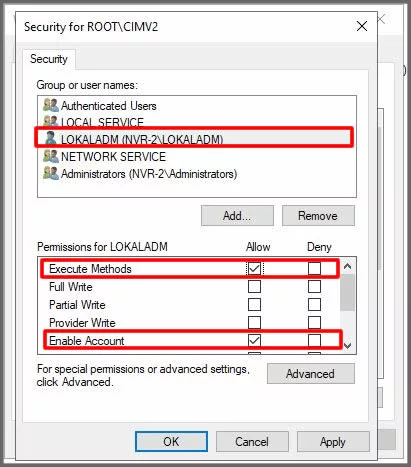
Ekranın alt kısmından da Remote Enable özelliğine Allow izni verip OK ile bu adımı tamamlayalım.
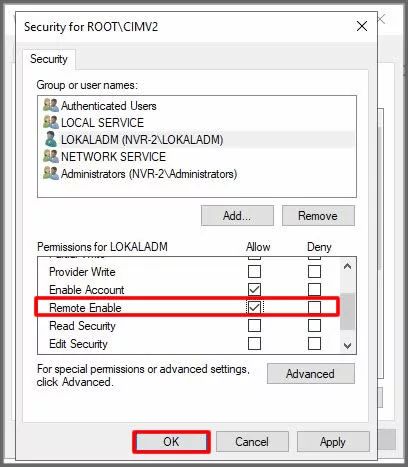
Bu işlemlerden sonra Çalıştır konsoluna DCOMCNFG.EXE yazarak konsolunu açalım.
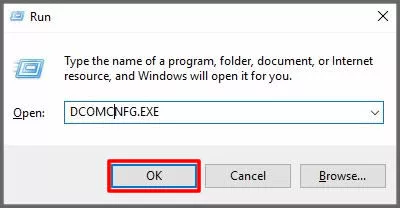
Açılan ekranda My Computer objesine sağ tıklayarak açılan menüden Properties menüsüne tıklayalım.
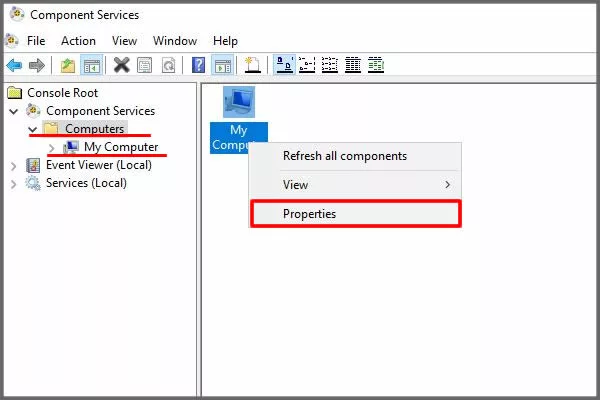
Açılan ekranımızda COM Security tabına gelerek Edit Limits… butonuna tıklayalım.
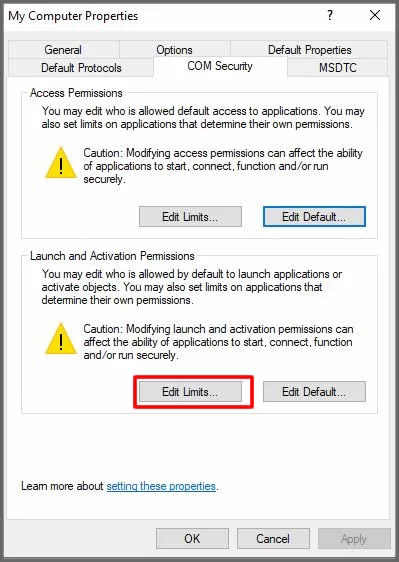
Add… butonuna tıklayarak LOKALADM hesabımıza yetkiler verelim.
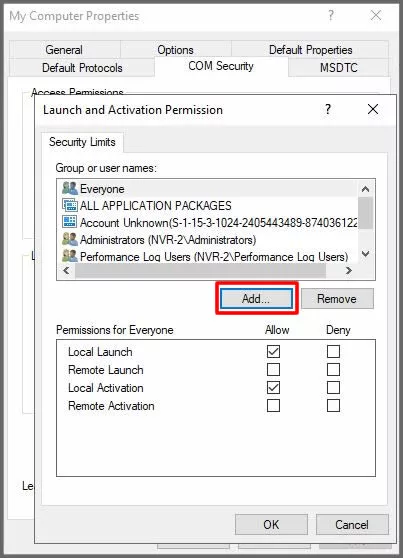
Hesabımızı bulalım ve OK ile ekleyelim.
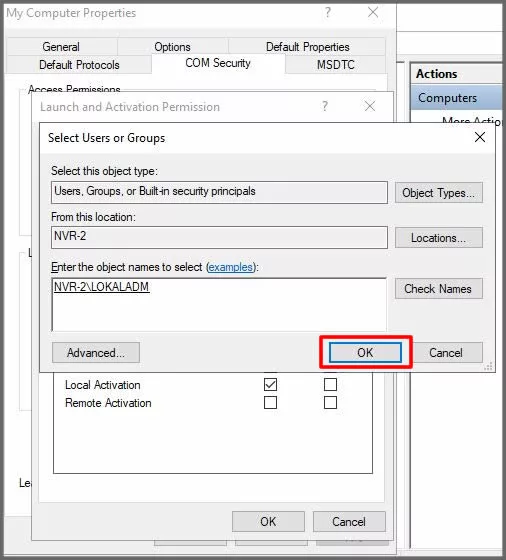
LOKALADM hesabımıza Local Launch, Remote Launch, Local Activation ve Remote Activation özelliklerimize Allow izni verelim.
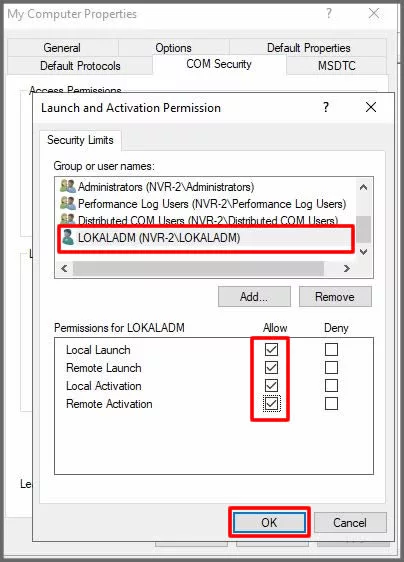
OK ile bu adımımızı da tamamlayalım.
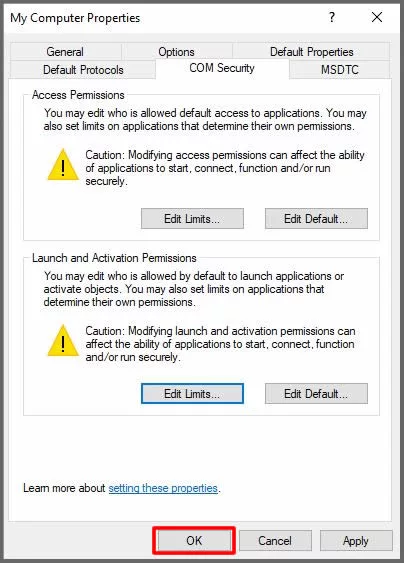
Bu işlemden sonra Regedit üzerinde yapacağımız son bir işlem kaldı. Regediti açalım. Computer\HKEY_LOCAL_MACHINE\SOFTWARE\Microsoft\Windows\CurrentVersion\Policies\System parametresini açalım. Bu kısma LocalAccountTokenFilterPolicy isminde bir DWORD(32-bit) değeri ekleyerek Value alanına 1 değerini girelim.
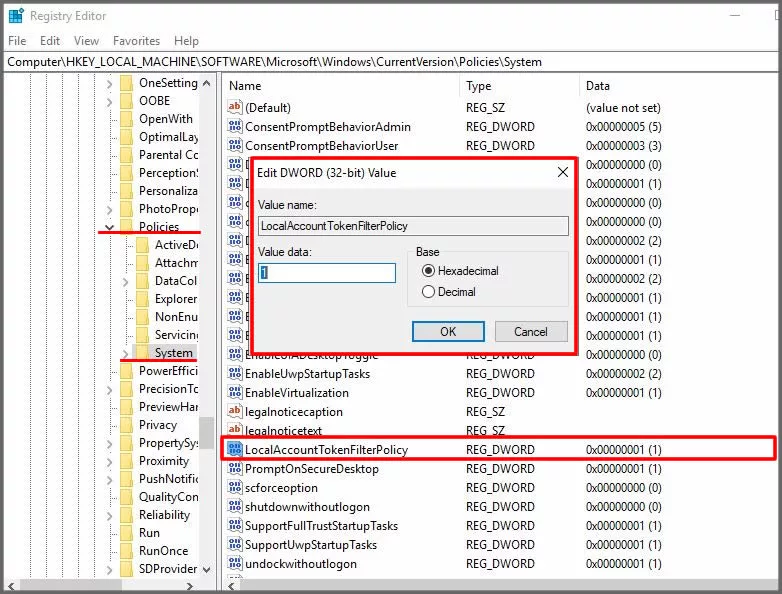
Bu işlemler sonunda artık gerekli adımları tamamladık. Son olarak Windows Management Instrumentation (WMI) servisini tekrardan başlatalım.
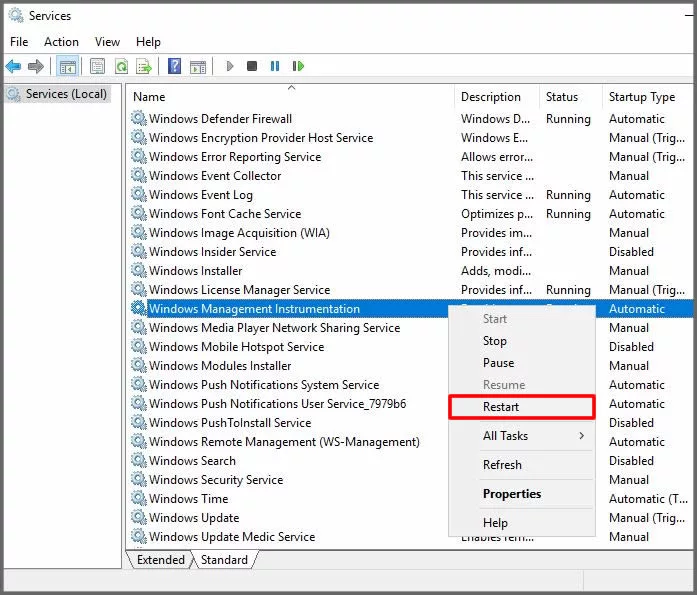
Bu işlemden birkaç dakika sonra CPU Load sensörümüz çalışmaya başladı.
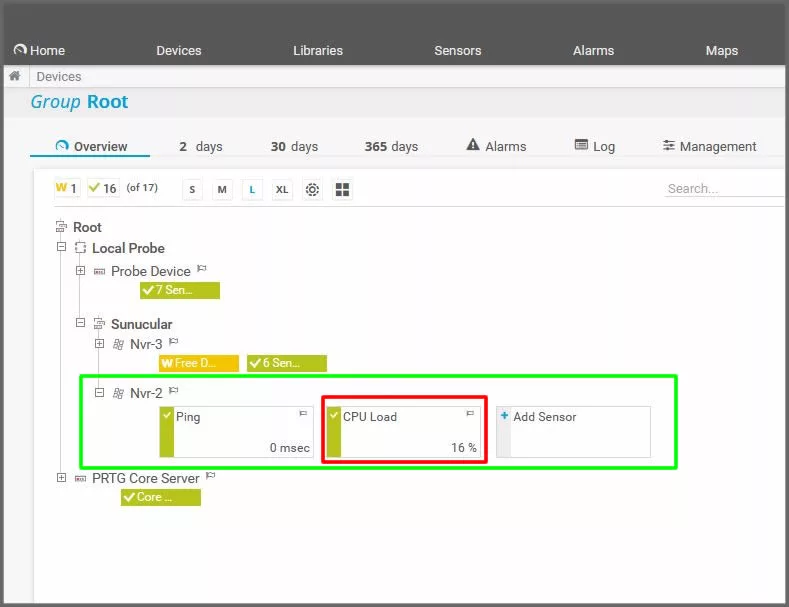
Biz sunucumuza Free Disk Space, Memory, Network Kartı, VMS_CORE isimli uygulama servisi gibi birkaç sensör daha ekleyelim.
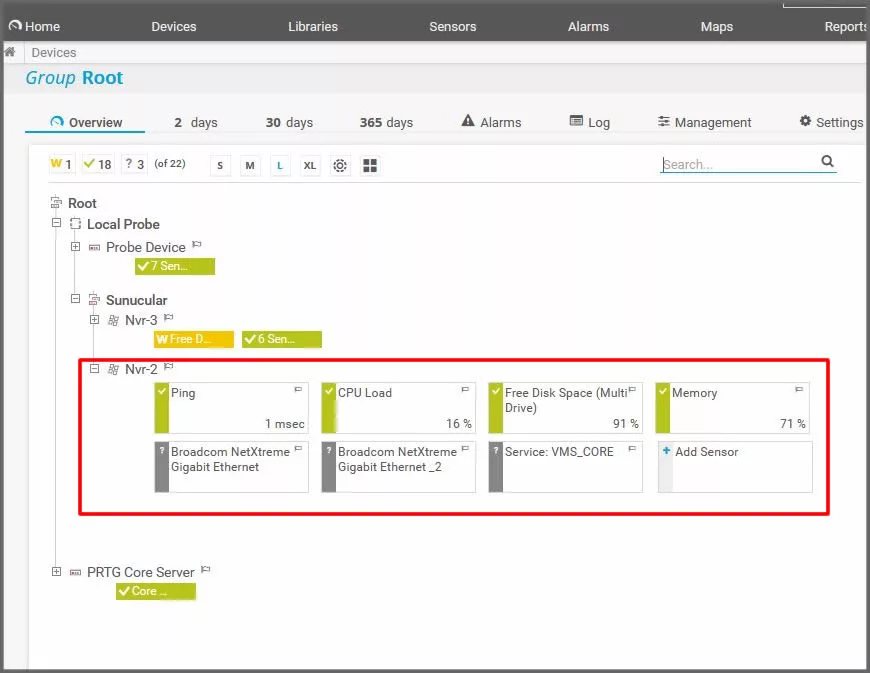
Tüm sensörlerimiz çalıştı ve değerler akmaya başladı.
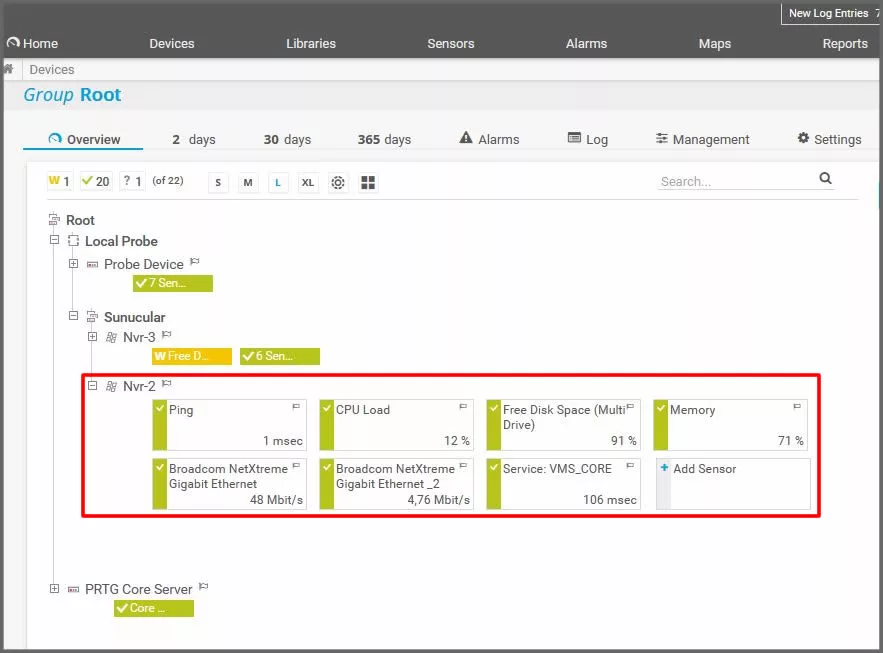
Ayarlarımızın sorunsuz çalıştığını test etmek adına Sunucu üzerinde sağ tıklayarak açılan menüden Pause yaparak sensörlerimizi durduralım.
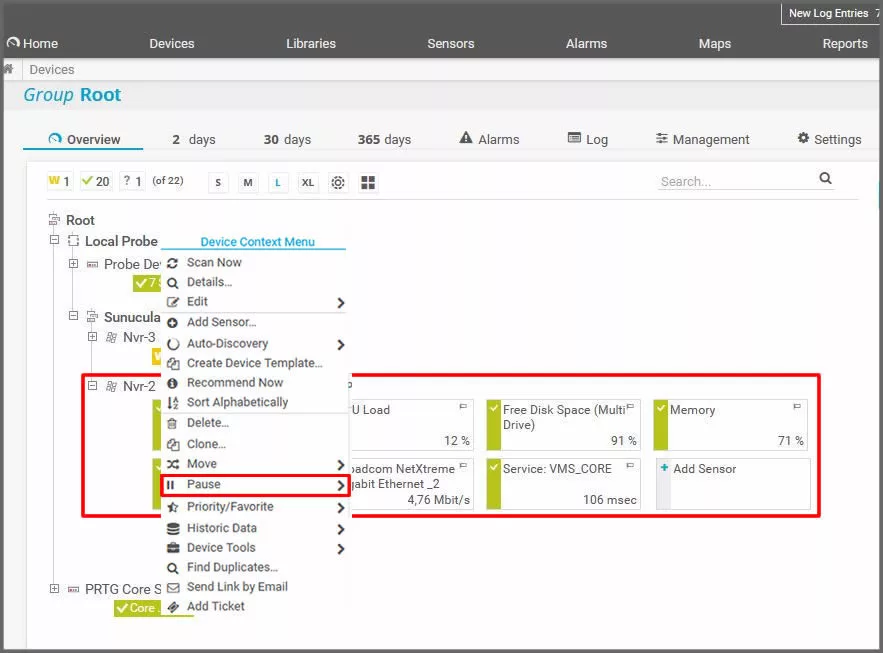
Şu an sensörlerimiz pause duruma geldi.
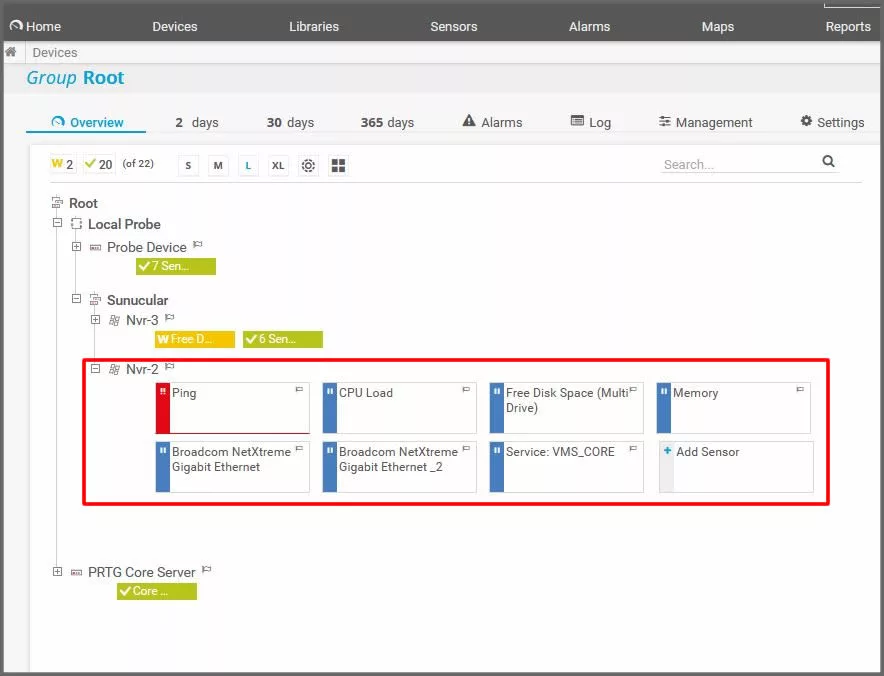
Tekrardan sunucu üzerine sağ tıklayarak Resume menüsüne tıklayalım ve sensörlerimizi aktif duruma getirelim.
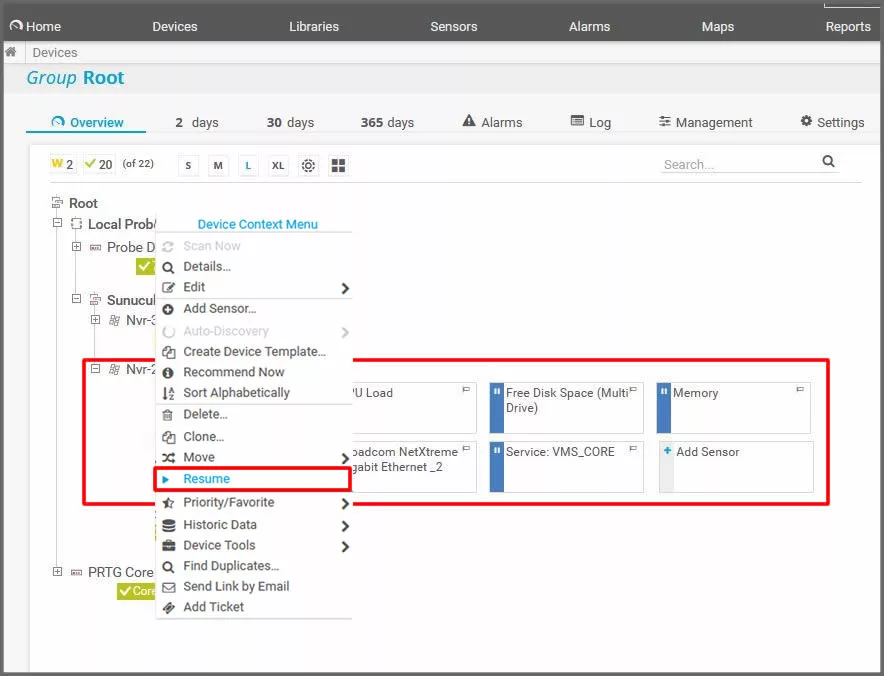
Tüm sensörlerimiz aktif duruma geldi.
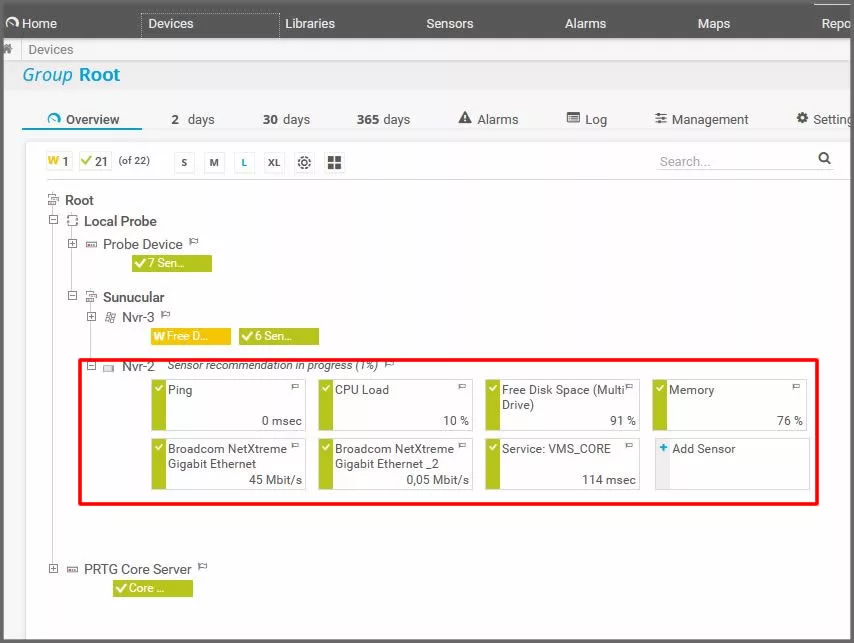
Bu makalemizin de sonuna geldik. Şimdiye kadar olan bölümlerde PRTG Network Monitor kurulumu, Workgroup Windows Sunucu İzleme ve bu makalemizle birlikte Yönetici Hesabı Kullanmadan Workgroup Ortamlarda Windows Sunucu İzleme işlemlerini ele aldık. Bundan sonraki makalelerimizde network ortamımızdaki printer, switch, access point, kamera, sanallaştırma ortamı izleme gibi adımları ele alacağız. Sonraki makalemizde görüşmek dileğiyle.






Eline sağlık.
Güzel bir makale olmuş elinize sağlık.
Teşekkürler
Riza bey tesekkurler.
Bazi resimler gorunmuyor, duzeltmeniz mumkun mu acaba ?
Merhaba, resimlerin hepsi görünüyor, sizin internetiniz de veya kullandığınız firewall, proxy de bir şey engelliyor olabilir.